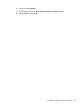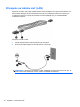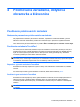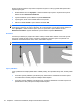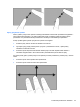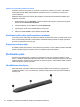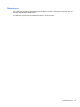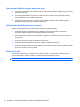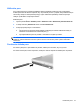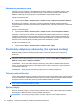HP EliteBook 2740p User's Guide - Windows 7
Nastavenie predvolieb zariadenia TouchPad
Posúvanie, lupa a rýchle pohyby sú povolené v predvolenom nastavení od výrobcu. Váš počítač
môže podporovať aj ďalšie gestá zariadenia TouchPad, ktoré sú v predvolenom nastavení od
výrobcu zakázané.
Zakázanie alebo opätovné povolenie gest zariadenia TouchPad alebo preskúmanie ďalších gest
zariadenia TouchPad:
1. Dvakrát kliknite na ikonu Synaptics v oblasti oznámení úplne vpravo na paneli úloh a potom
kliknite na kartu Nastavenia zariadenia.
2. Vyberte zariadenie a potom kliknite na položku Nastavenia.
3. Vyberte gesto, ktoré chcete zakázať alebo znova povoliť.
4. Kliknite na tlačidlo Použiť a potom kliknite na tlačidlo OK.
Používanie páčkového polohovacieho zariadenia
Ak chcete posunúť ukazovateľ na obrazovke, zatlačte na polohovaciu páčku v požadovanom smere.
Ľavé a pravé tlačidlo páčkového polohovacieho zariadenia môžete používať rovnakým spôsobom
ako ľavé a pravé tlačidlo externej myši.
Pripojenie externej myši
K počítaču môžete pripojiť externú myš USB pomocou jedného z portov USB na počítači. Myš USB
môžete k systému pripojiť aj použitím portov na voliteľnej rozširujúcej základni.
Používanie pera
Pomocou pera môžete písať v programoch využívajúcich pero, ako je napríklad Tablet PC Input
Panel, vo všetkých aplikáciách balíka Microsoft Office a vo väčšine ostatných programov a pomôcok
systému Windows. Informácie, ktoré napíšete na obrazovku perom, môže ukladať, hľadať a zdieľať
väčšina programov systému Windows.
Identifikácia súčastí pera
Pero komunikuje s počítačom Tablet PC pri každom priblížení hrotu (1) alebo gumy (3) pera do
vzdialenosti približne 1,27 cm od obrazovky. Tlačidlo pera (2) emuluje funkcie pravého tlačidla na
externej myši.
44 Kapitola 4 Polohovacie zariadenia, dotyková obrazovka a klávesnica